Kijkgeschiedenis uitschakelen en afspeelgeschiedenis wissen op uw Apple TV: een stapsgewijze handleiding

Wat u moet weten
- Om de kijkgeschiedenis in de Apple TV-app uit te schakelen, gaat u naar Instellingen > Afspelen > en schakelt u ‘Gebruik kijkgeschiedenis’ uit.
- Om je afspeelgeschiedenis te wissen, ga je naar Instellingen > Geavanceerd > en selecteer je Afspeelgeschiedenis wissen.
Als u uw Apple TV Plus-abonnement deelt met vrienden of familie, wilt u misschien liever uw bingewatch-gewoontes geheim houden. Standaard zijn uw kijkgeschiedenis en app-activiteit beschikbaar via de instellingen van de app, wat betekent dat iedereen die uw Apple TV gebruikt, deze kan bekijken. Dit heeft ook invloed op de aanbevelingen die u op uw ‘Home’-pagina ziet.
Voor een minder gepersonaliseerde kijkervaring, overweeg om deze gegevens periodiek te wissen of uit te schakelen. Hieronder beschrijven we alle stappen die u kunt nemen binnen de Apple TV-app om uw sporen te wissen.
Stappen om de kijkgeschiedenis uit te schakelen in de Apple TV-app
Begin met het openen van de Apple TV-app. Klik op het pictogram met de drie puntjes in de linkerbovenhoek en selecteer Instellingen .
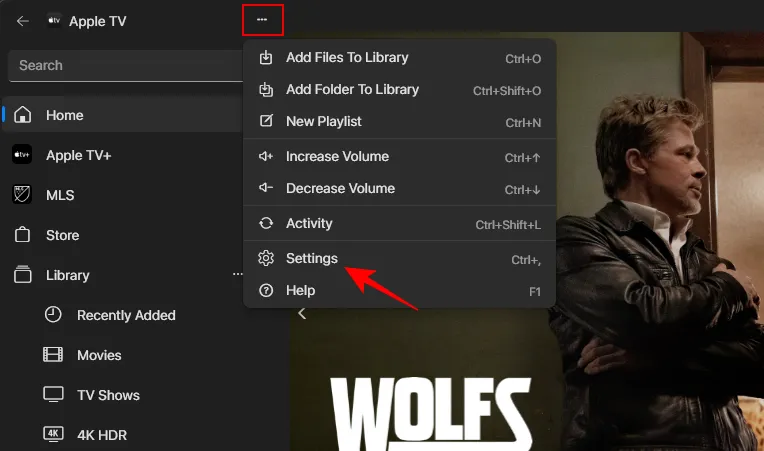
Selecteer vervolgens Afspelen .
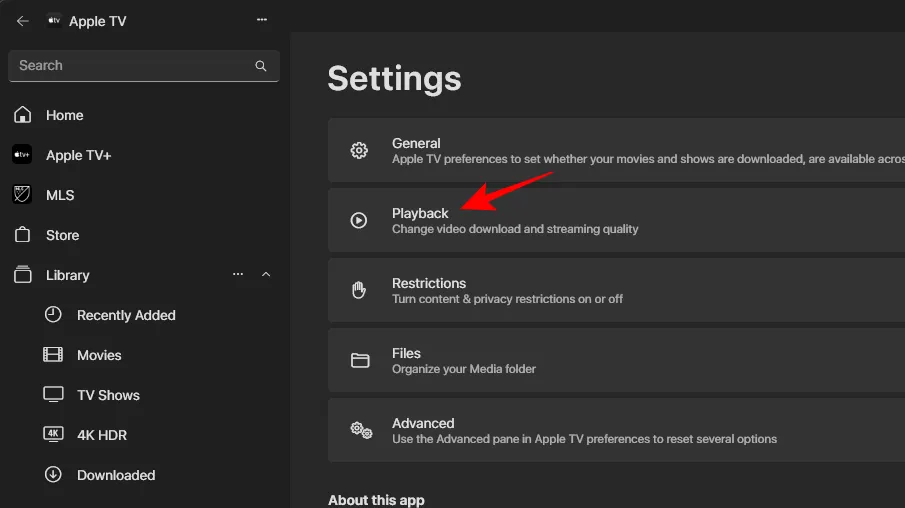
Schakel vervolgens Gebruik kijkgeschiedenis uit .
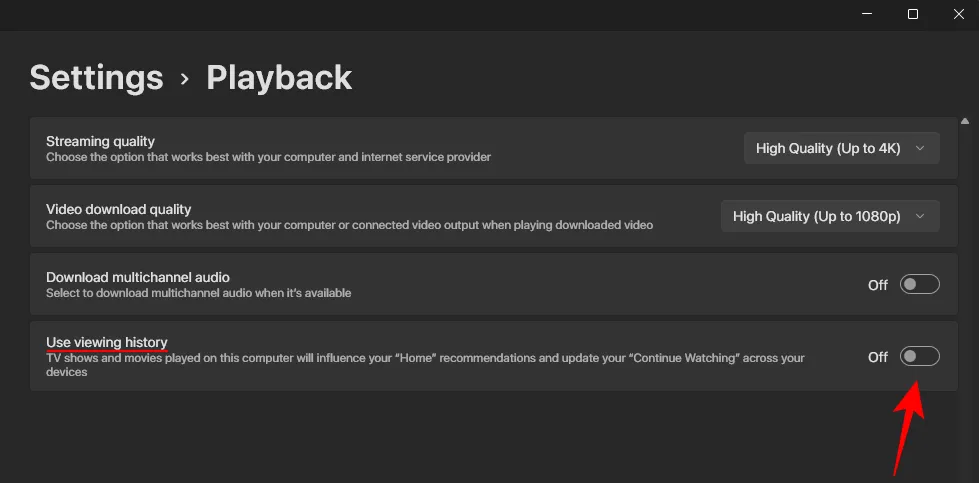
Zodra u klaar bent, worden de aanbevelingen op uw startscherm niet langer beïnvloed door de content die u bekijkt.
Hoe u de afspeelgeschiedenis in de Apple TV-app wist
Volg deze stappen om de informatie over wat u in de Apple TV-app hebt bekeken, te verwijderen.
Klik op het pictogram met de drie puntjes in de linkerbovenhoek en ga naar Instellingen .
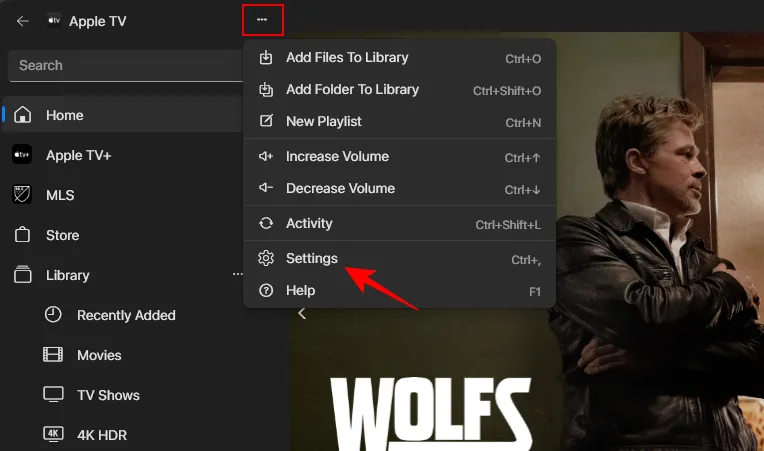
Ga dan naar Geavanceerd .
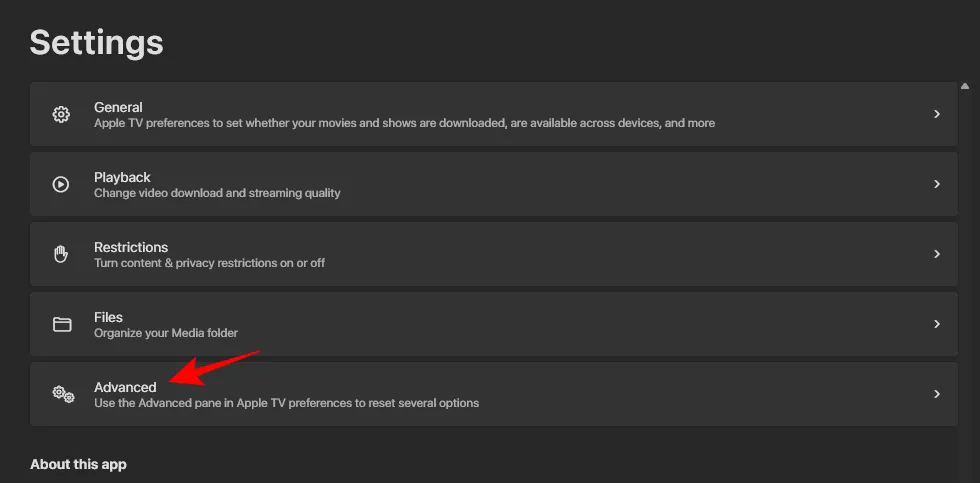
Klik naast ‘Wis wat u op uw apparaten hebt bekeken’ op Afspeelgeschiedenis wissen .
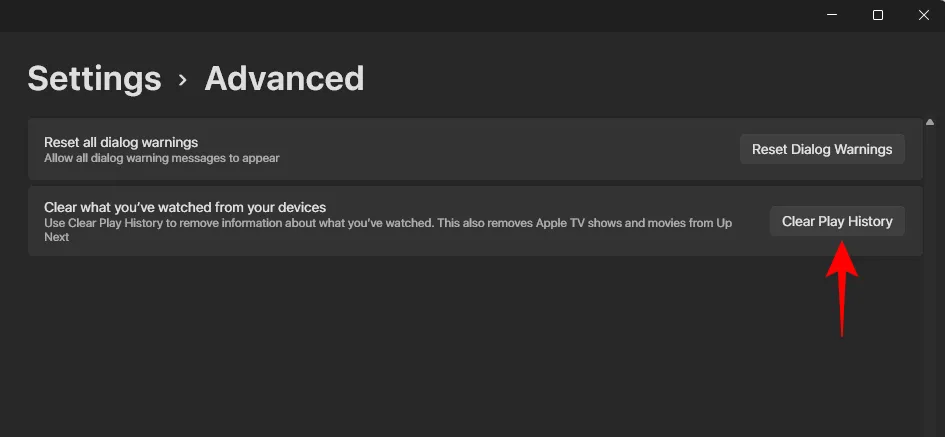
Let op: Met deze actie worden ook Apple TV-programma’s en films uit de wachtrij ‘Volgende’ verwijderd.
Ongeacht of u uw account deelt, is het raadzaam om regelmatig uw afspeelgeschiedenis te wissen en de kijkgeschiedenis uit te schakelen voor uw privacy.



Geef een reactie